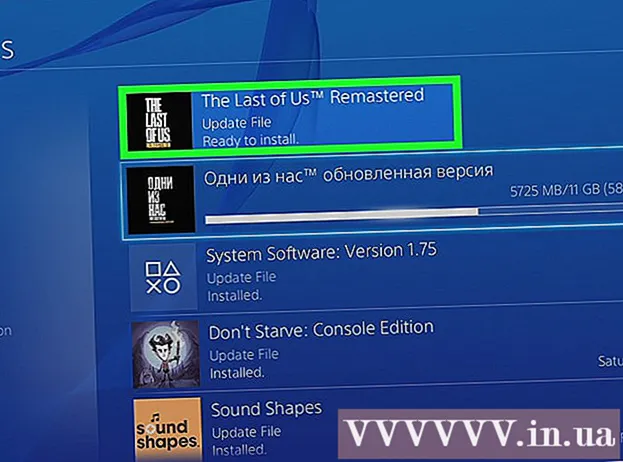Autor:
Louise Ward
Dátum Stvorenia:
11 Február 2021
Dátum Aktualizácie:
1 V Júli 2024

Obsah
Resetovaním mobilného telefónu vymažete všetko, čo máte v telefóne, a obnovíte výrobné nastavenia. Túto metódu môžete použiť, keď telefón zlyhá, pretože dokáže vyriešiť väčšinu problémov týkajúcich sa hardvéru. Pred predajom alebo darovaním mobilného telefónu by ste mali tiež obnoviť výrobné nastavenia. Nezabudnite si pred pokračovaním zálohovať dôležité údaje, pretože všetko sa vymaže.
Kroky
Metóda 1 zo 4: iPhone
Pred obnovením zálohujte iPhone. Resetovaním iPhone vymažete všetky údaje uložené v zariadení. Vytvorte zálohu, aby ste mohli po obnovení zariadenia obnoviť svoje dáta. Hudbu a ďalší obsah iTunes je potrebné po nastavení znova synchronizovať s iTunes alebo stiahnuť z iCloudu.Existujú 2 spôsoby, ako zálohovať dáta z iPhone:
- Otvorte aplikáciu Nastavenia a vyberte možnosť „iCloud“. Posuňte sa nadol a vyberte možnosť „Zálohovať“. Kliknutím na tlačidlo „Zálohovať teraz“ spustíte zálohovanie iCloudu. Toto je akcia na uloženie vybratých dátových položiek na predchádzajúcej obrazovke do vášho účtu iCloud.
- Pripojte iPhone a počítač, spustite iTunes. Vyberte svoj iPhone z radu tlačidiel v hornej časti stránky a v časti „Tento počítač“ kliknite na tlačidlo „Zálohovať teraz“. Toto je operácia, ktorá zálohuje dáta z iPhone do vášho počítača a ukladá všetky fotografie a videá.

Obnovte iPhone v aplikácii Nastavenia. Proces resetovania môžete vykonať priamo na svojom iPhone bez použitia iTunes na počítači. Ak nemáte prístup k svojmu telefónu alebo ste zabudli kód obmedzení, pozrite si ďalší krok.- Otvorte vo svojom iPhone aplikáciu Nastavenia a vyberte možnosť Všeobecné.
- Posuňte zobrazenie nadol a vyberte možnosť Resetovať.
- Vyberte možnosť „Vymazať všetok obsah a nastavenia“ a potom potvrďte, že chcete vymazať údaje z telefónu. Zobrazí sa výzva na zadanie hesla zámku obrazovky a obmedzovacieho kódu (ak je k dispozícii).
- Počkajte, až iPhone vymaže údaje a reštartuje sa. Bude to chvíľu trvať. Po reštartovaní zariadenia iPhone ho môžete znova nastaviť alebo si stiahnuť zálohu.

Obnovte iPhone pomocou iTunes. Ak nemáte prístup k svojmu iPhone, pretože si nepamätáte heslo na uzamknutie obrazovky alebo obmedzovací kód, budete musieť na resetovanie iPhone použiť iTunes.- Zadajte zariadenie do režimu obnovenia. Vypnite iPhone a podržte stlačené tlačidlo Domov. Stále držte tlačidlo Domov a pripojte iPhone k počítaču. Zapnite iTunes a podržte stlačené tlačidlo Domov, kým sa na obrazovke telefónu nezobrazí logo iTunes. IPhone môžete obnoviť z iTunes.
- Pripojte svoj iPhone k počítaču a otvorte iTunes.
- Vyberte svoj iPhone a potom kliknite na tlačidlo „Obnoviť iPhone“.
- Počkajte, až váš iPhone vymaže všetky dáta a resetuje sa.

Resetujte iPhone pomocou funkcie Nájsť môj iPhone. Ak nemáte počítač na pripojenie k vášmu iPhone, ale nemáte k nemu prístup, pretože ste zabudli heslo na uzamknutie obrazovky alebo obmedzovací kód, môžete na diaľku nastaviť svoj iPhone pomocou funkcie Nájsť môj iPhone.- Prejdite na adresu a prihláste sa pomocou rovnakého účtu Apple, aký sa používa na iPhone. Aplikáciu Nájsť môj iPhone môžete použiť na inom zariadení Apple po prihlásení ako hosť.
- Kliknite na ponuku „Všetky zariadenia“ a vyberte svoj iPhone.
- Kliknite na tlačidlo „Vymazať iPhone“ a potvrďte. IPhone automaticky spustí reset.
Aktivačný kľúč obídete zadaním pôvodného účtu Apple. Akýkoľvek iPhone s povolenou funkciou Nájsť môj iPhone bude mať aktivačný kľúč. Jedná sa o zámok, ktorý zabráni krádeži, zabráni neoprávneným používateľom resetovať ukradnutý iPhone. Ak chcete prekonať aktivačný kľúč, musíte zadať účet Apple a heslo spojené so zariadením.
- Ak ste si kúpili použitý iPhone a nepoznáte heslo predchádzajúceho používateľa, musíte ho oň požiadať. Ak nie sú k dispozícii, musíte sa vzdať vlastníctva zariadenia po prihlásení, výbere iPhone v časti „Moje zariadenia“ a následnom kliknutí na „X“.
- Je to jediný spôsob, ako obísť aktivačný kľúč. Ak nemôžete kontaktovať predchádzajúceho vlastníka, k zariadeniu nie je možné získať prístup. Pred zakúpením použitého iPhone nezabudnite skontrolovať, či je aktivačný kľúč deaktivovaný.
Metóda 2 zo 4: Android
Zálohujte dôležité údaje. Obnovením systému Android sa obnovia výrobné nastavenia a vymažú sa všetky údaje vo vašom zariadení. Nezabudnite si pred obnovením zariadenia zálohovať všetky dôležité údaje.
- Otvorte aplikáciu Nastavenia a výberom možnosti „Zálohovanie a obnovenie“ zobrazte možnosti zálohovania. Väčšinu svojich údajov môžete zálohovať do svojho účtu Google vrátane kontaktov a nastavení.
- Fotky je potrebné zálohovať do počítača alebo do účtu Fotky Google. Podrobné pokyny nájdete v článku Prenos obrázkov z Androidu do počítača.
Resetujte Android z aplikácie Nastavenia. Svoje zariadenie Android môžete resetovať z aplikácie Nastavenia. Nasledujúce kroky sa môžu líšiť v závislosti od modelu a výrobcu Androidu, základné princípy sú však rovnaké. Ak nemáte prístup k nastaveniam, pretože ste uzamkli svoje zariadenie, pozrite si posledný krok v tejto časti.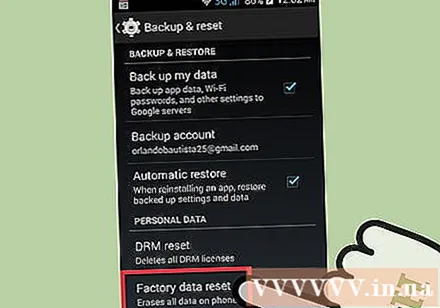
- Vyberte možnosť „Zálohovať a resetovať“. Túto možnosť nájdete v časti „Osobné“.
- Vyberte možnosť „Obnovenie továrenských údajov“ a potvrďte. Toto je akcia, ktorá vymaže všetky údaje v systéme Android a umožní vám obnoviť pôvodné nastavenia zariadenia tak, ako bolo práve dodané.
Resetujte Android zo Správcu zariadenia Android. Ak nemáte prístup k zariadeniu Android, pretože ste uzamkli obrazovku alebo ju stratili, ale chcete odstrániť všetky svoje údaje, môžete použiť Správcu zariadenia Android.
- Prejdite alebo otvorte aplikáciu Správca zariadenia Android na inom zariadení so systémom Android a prihláste sa pomocou svojho účtu Google.
- Kliknite na tlačidlo „Vymazať“ na karte zariadenia Android. Potvrďte, že chcete vymazať údaje zo zariadenia.
Resetujte Android pomocou režimu obnovenia. Ak nemáte prístup k zariadeniu Android a nemôžete používať Správcu zariadenia Android, môžete ho resetovať pomocou režimu obnovenia.
- Vypnite zariadenie Android.
- Stlačte a podržte tlačidlo režimu obnovenia. V závislosti od zariadenia musíte súčasne stlačiť a podržať tlačidlo Zvýšiť hlasitosť + Domov + vypínač alebo Znížiť hlasitosť + vypínač. Podržte stlačené tlačidlo, kým sa nezobrazí logo režimu obnovenia.
- Na pohyb v ponuke obnovenia použite ovládač hlasitosti a výber vyberte pomocou vypínača.
- Vyberte možnosť „obnovenie“ a potom vyberte možnosť „vymazanie údajov / obnovenie továrenských nastavení“ (vymazanie údajov / obnovenie továrenských nastavení).
Zadajte heslo účtu Google pôvodného vlastníka (ak je požadované). Mnoho novších zariadení s Androidom má aktivačný kľúč prepojený s účtom Google majiteľa. Tu je príklad, ako zabrániť odcudzeniu telefónu. Ak sa zobrazí výzva, pred obnovením továrenských nastavení budete musieť zadať heslo účtu Google spojené so zariadením.
- Ak ste si kúpili použité zariadenie, budete musieť požiadať o heslo predchádzajúceho vlastníka.
Metóda 3 zo 4: Windows Phone
Zálohujte dôležité údaje. Resetovaním Windows Phone vymažete všetky údaje uložené v zariadení. Nezabudnite fotografie preniesť do počítača alebo účtu OneDrive, dôležité údaje by ste si mali uložiť na bezpečnom mieste.
- Väčšinu svojich údajov Windows Phone môžete zálohovať tak, že prejdete do ponuky Nastavenia, vyberiete možnosť „Aktualizácia a zabezpečenie“ a potom vyberiete možnosť „Zálohovať“. Nezabudnite povoliť obe možnosti a potom pripojte Windows Phone k napájacej a bezdrôtovej sieti. Týmto spôsobom nie je možné zálohovať obrázky.
Resetujte Windows Phone v ponuke Nastavenia. Windows Phone môžete resetovať priamo z ponuky Nastavenia. Ak nemáte prístup k svojmu telefónu, pozrite si ďalší krok.
- Otvorte ponuku Nastavenia. Túto položku nájdete v zozname „Všetky aplikácie“ na úvodnej obrazovke.
- Vyberte možnosť „O mne“. Ak používate Windows 10, musíte najskôr otvoriť sekciu „Systém“.
- Vyberte možnosť „Resetovať telefón“. Po potvrdení bude Windows Phone pokračovať v procese resetovania, budete si musieť chvíľu počkať.
Resetujte Windows Phone pomocou funkcie Nájsť môj telefón. Ak nemáte prístup k svojmu telefónu alebo je uzamknutý, môžete navštíviť webovú stránku Nájsť môj telefón:
- Prejdite na adresu a prihláste sa pomocou svojho konta Microsoft.
- Vyberte Windows Phone, z ktorého chcete odstrániť údaje.
- Kliknite na tlačidlo „Vymazať“ vedľa informácií o telefóne. Po potvrdení začne zariadenie proces resetovania.
Resetujte Windows Phone z ponuky obnovenia. Ak nemáte prístup k Windows Phone, môžete vykonať obnovenie z režimu obnovenia.
- Vypnite telefón a súčasne stlačte a podržte vypínač a tlačidlo zníženia hlasitosti, kým telefón nezavibruje.
- Hneď ako telefón zavibruje, uvoľnite ho a stlačte tlačidlo zvýšenia hlasitosti.
- Keď uvidíte výkričník (!), Stlačte a uvoľnite nasledujúce tlačidlá v poradí: Zvýšenie hlasitosti, Zníženie hlasitosti, Napájanie, Zníženie hlasitosti. Zariadenie začne proces resetovania.
Metóda 4 zo 4: BlackBerry
Zálohovanie dát. Resetovaním zariadenia BlackBerry sa vymažú všetky údaje v ňom, takže si nezabudnite uložiť dôležité údaje. Týmto procesom sa odstránia aj zásady IT, ktoré dostávate od služieb spoločnosti. Kontaktujte IT a skontrolujte, či sa jedná o pracovný telefón.
- Najjednoduchší spôsob zálohovania BlackBerry je použitie softvéru BlackBerry Desktop. Pripojte zariadenie BlackBerry k počítaču pomocou kábla USB a kliknutím na tlačidlo „Zálohovať teraz“ v softvéri BlackBerry Desktop pokračujte v procese zálohovania.
Resetujte svoje zariadenie BlackBerry 10. Ak máte novšie zariadenie s operačným systémom BlackBerry 10 (Z10, Q10, Q5, Z30, P'9982, Z3, Passport, Classic, Leap), môžete tieto údaje bezpečne odstrániť. plný. Ak používate staršie zariadenie, pozrite si ďalší krok:
- Na domovskej obrazovke posuňte prstom nadol a stlačte tlačidlo „Nastavenia“.
- Vyberte možnosť „Zabezpečenie a ochrana osobných údajov“ a potom kliknite na položku „Zabezpečenie a vymazanie“.
- Do textového poľa zadajte výraz „blackberry“ a potvrďte, že chcete vymazať údaje zo zariadenia.
- V prípade potreby zadajte svoj účet BlackBerry a heslo. Tento krok sa zobrazuje iba v systéme OS 10.3.2 a novších verziách.
- Stlačením tlačidla „Odstrániť údaje“ pokračujte v procese odstraňovania a resetovania. Počas obnovenia výrobných nastavení nevypínajte napájanie ani nevyberajte batériu.
Resetujte svoje zariadenie BlackBerry. Ak máte staršie zariadenie BlackBerry (tučné, krivky, perly, búrky, baterky, štýly), bezpečne resetujte zariadenie podľa týchto pokynov:
- Na domovskej obrazovke BlackBerry zvoľte „Možnosti“.
- Kliknite na „Zabezpečenie“ alebo „Možnosti zabezpečenia“ a potom vyberte „Zabezpečenie Vymazať“.
- Začiarknite políčko zodpovedajúce údajom, ktoré chcete odstrániť.
- Do textového poľa zadajte výraz „ostružina“ a potom vyberte možnosť „Vymazať“. Počas mazania údajov nevypínajte napájanie ani nevyberajte batériu.